专业的浏览器下载、评测网站
Edge浏览器如何导入收藏夹?Edge浏览器导入收藏夹图文教程
2020-07-04作者:浏览器之家来源:本站原创浏览:
Edge浏览器作为微软最新推出的一款浏览器,凭借其优秀的功能而获得了不少的用户,有一些网友更是彻底放弃了其它浏览器转而使用了Edge浏览器。而更换浏览器最重要的事情就是同步收藏夹了,很多人在使用Edge浏览器的时候都希望将之前浏览器中的收藏夹导入进来。那么Edge浏览器如何导入收藏夹呢?下面大家就跟小编一起来看看详细的操作方法吧。
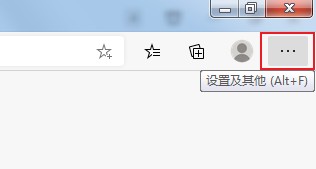
2、点击之后会在下方弹出Edge浏览器的菜单窗口,我们将鼠标移动到窗口中的收藏夹一栏上,然后在左侧弹出的二级菜单中点击“导入”;
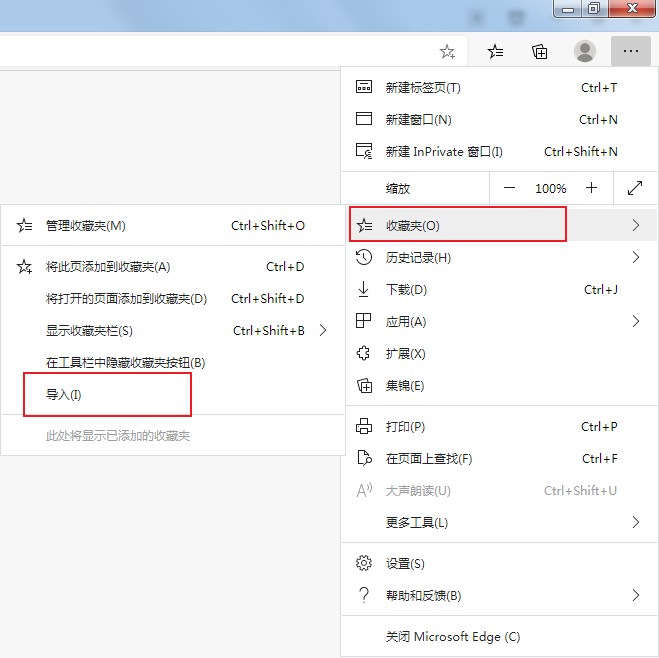
3、点击之后会跳转到Edge浏览器的“设置”页面中,在页面中点击如下图所示的下拉菜单,然后选择“收藏夹或书签HTML文件”;
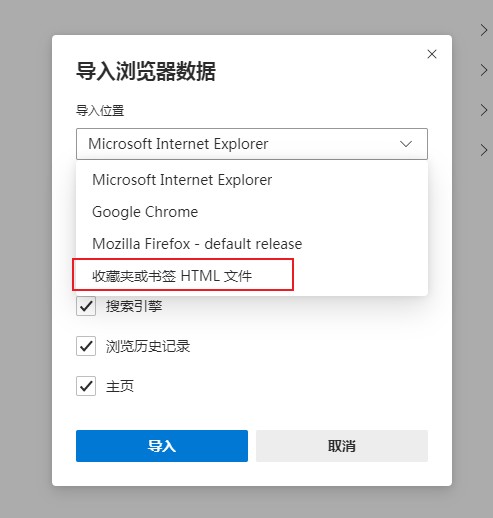
4、选择“收藏夹或书签HTML文件”后会在下方显示出“选择文件”按钮,我们点击该按钮并在弹出的窗口中选择从其它浏览器中导出的书签文件就可以了;
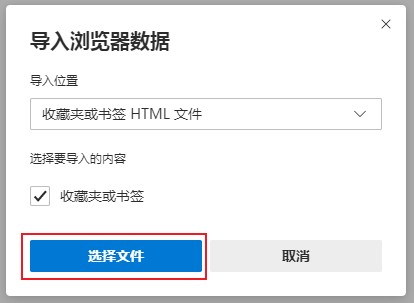
以上就是Edge浏览器导入收藏夹图文教程,按照上面的方法进行操作,就可以将我们备份的收藏夹文件导入到Edge浏览器中了。
Edge浏览器导入收藏夹图文教程
1、首先打开Edge浏览器,在浏览器右上方可以看到一个由三个点击组成的“设置及其它”图标,使用鼠标点击该图标;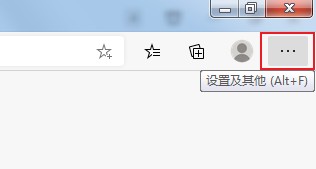
2、点击之后会在下方弹出Edge浏览器的菜单窗口,我们将鼠标移动到窗口中的收藏夹一栏上,然后在左侧弹出的二级菜单中点击“导入”;
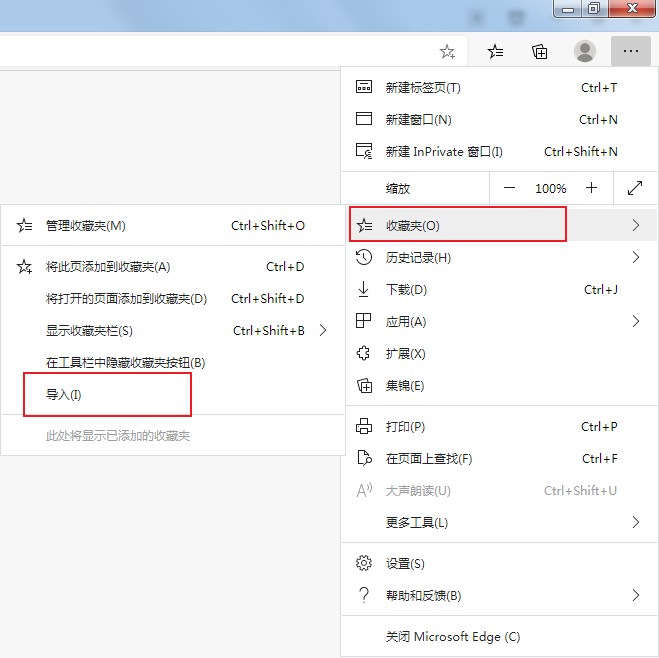
3、点击之后会跳转到Edge浏览器的“设置”页面中,在页面中点击如下图所示的下拉菜单,然后选择“收藏夹或书签HTML文件”;
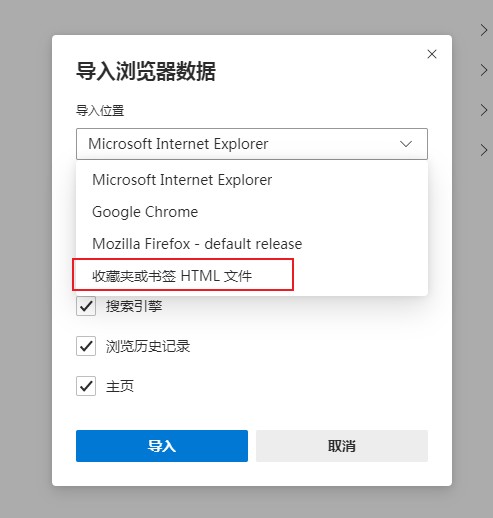
4、选择“收藏夹或书签HTML文件”后会在下方显示出“选择文件”按钮,我们点击该按钮并在弹出的窗口中选择从其它浏览器中导出的书签文件就可以了;
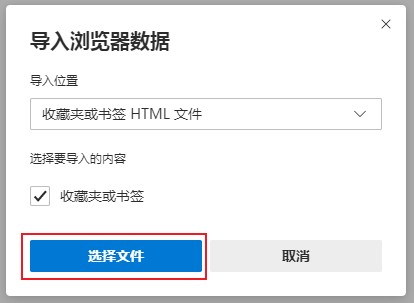
以上就是Edge浏览器导入收藏夹图文教程,按照上面的方法进行操作,就可以将我们备份的收藏夹文件导入到Edge浏览器中了。
猜你喜欢
热门文章
本类排行
- 1使用IE浏览器打开网页时会自动打开Edge浏览器的解决方法(图文)
- 2如何给Edge浏览器添加翻译功能?Edge浏览器安装翻译插件图文教程
- 3Edge浏览器每次启动时会自动跳转到百度的解决方法(图文)
- 4Edge浏览器打开自动跳转到反诈中心网页的解决方法(图文)
- 5Edge浏览器主页被2345网址导航劫持怎么办(已解决)
- 6Edge浏览器用不了摄像头怎么办?Edge浏览器识别不了摄像头的解决方法
- 7使用Edge浏览器下载的文件经常会被自动删除是怎么回事(已解决)
- 8Edge浏览器经常闪退怎么办?Edge浏览器闪退的解决方法
- 9Edge浏览器的桌面图标不见了怎么办(已解决)
- 10Edge浏览器的标签栏跑到了浏览器左侧是怎么回事(已解决)
相关下载
关注手机站